当前位置:主页 > Win10企业版教程 > 笔者修复win10系统待机断网的方法
笔者修复win10系统待机断网的方法
发布日期:2019-11-29 作者:win10企业版 来源:http://www.win10qyb.com
今天小编分享一下win10系统待机断网问题的处理方法,在操作win10电脑的过程中常常不知道怎么去解决win10系统待机断网的问题,有什么好的方法去处理win10系统待机断网呢?今天本站小编教您怎么处理此问题,其实只需要右键点击桌面图标“计算机”,选择“属性”。进入“属性”界面后,选择“设备管理器”。就可以完美解决了。下面就由小编给你们具体详解win10系统待机断网的图文步骤:
方法/步骤
1:右键点击桌面图标“计算机”,选择“属性”。
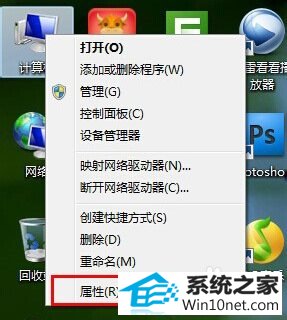
2:进入“属性”界面后,选择“设备管理器”。
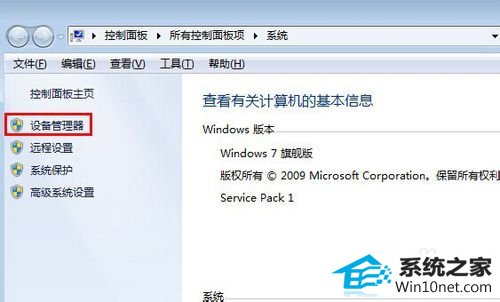
3:在“设备管理器”上找到“网络适配器”。
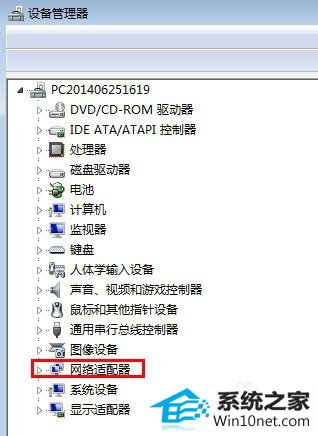
4:右键点击“网络适配器”下面的网卡,选择属性。
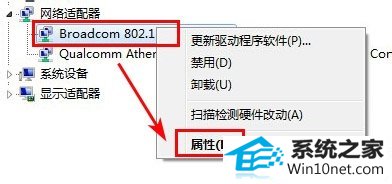
5:在标签卡上选择“电源管理”,把“允许计算机关闭此设备以节约电源”勾选去掉,最后确定即可。
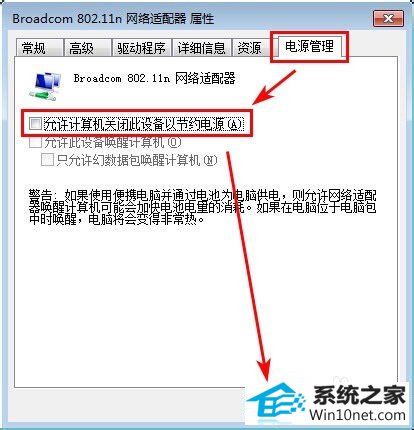
相关系统下载
-
系统之家 Win10 x64企业版 v2019.03
更新日期:2019-04-05系统采用官方Win10 1803专业版优化制作,保留edge、应用商店、小娜等应用程序,安装VC++和DX9运行库,驱动方面使用最新驱动,增强系统驱.....
系统等级:立即下载 > -
番茄花园Win7 64位 精心装机版 2020.06
更新日期:2020-05-09番茄花园Win7 64位 精心装机版 2020.06安装系统可选择DOS模式或WinPE模式安装,避免有些硬件下DOS无法安装系统,系统经过优化,启动服务经.....
系统等级:立即下载 > -
番茄花园 Ghost Win10 64位 纯净版 v2019.08
更新日期:2019-07-18一、番茄花园win10 64位纯净版系统简介: 番茄花园 ghost win10 64位 纯净版 2019.08版本使用MSDN Windows10 64位旗舰版为源盘制作,离线.....
系统等级:立即下载 > -
雨林木风WinXP 经典装机版 2020.06
更新日期:2020-06-02雨林木风WinXP 经典装机版 2020.06兼容电脑的万能驱动助理,可以智能判断硬件类型并安装最兼容的驱动,采用全新技术,装机部署仅需5-7分钟.....
系统等级:立即下载 >









